Jak rozebrat notebook Asus řady K.
Docela často majitelé notebooků mají otázku, jak rozebrat své zařízení k čištění. Tento postup je prostě nezbytný, protože prach uvnitř pouzdra narušuje normální chlazení, což povede k jeho rozpadu. Existují situace, kdy je třeba zařízení rozebrat, aby bylo možné vyměnit součásti nebo upgradovat. Zde okamžitě vyvstává otázka, jak rozebrat?
Notebook Asus je celkem běžný model a poslouží jako příklad. Dále zvážíme pořadí, které by se mělo dodržovat, aby bylo vše možné snadno a rychle.
Jak a jak rozebrat notebook?
Asus je slavný výrobce, ale jeho produkty, stejně jako všechny ostatní, vyžadují revizi, u které je nutné zařízení rozebrat. Než budete pokračovat v tomto postupu, musíte připravit nástroj.
Nejprve budete potřebovat křížový šroubovák (jeho velikost můžete zvolit pohledem na šrouby umístěné v zadním krytu). Kromě toho budete potřebovat pinzetu, papír, ruce a oči. Nejdůležitější věcí v této práci je trpělivost, protože existují situace, kdy zapomenou odšroubovat šroub a nemohou odstranit kryt nebo disk, a poté následuje další úsilí, které vede ke katastrofálním následkům.
Bezpečnostní předpisy
Při zahájení demontáže zařízení je třeba mít na paměti, že se jedná o elektrické zařízení. Z tohoto důvodu můžete začít s rozebíráním notebooku až po jeho odpojení od sítě. Kromě toho vyjměte baterii ze zařízení.
Pokud jde o montáž, připojení k síti lze provést pouze tehdy, když je notebook plně sestaven. Při odpojování smyček byste měli být opatrní, protože trhnutí může vést k jejich poškození.
Proces analýzy Asus K53S
Dále se podívejme na to, jak rozebrat notebook Asus k53s. Nejprve je nutné zařízení odpojit od napětí odpojením od sítě a vyjmutím baterie. Nyní musíte odšroubovat tři šrouby z krytu, který je umístěn na opačné straně baterie. Tento postup vám umožní jej odebrat a získat k němu přístup paměť s náhodným přístupem a pevný disk.
Dalším krokem je vyjmutí desky Wi-Fi, která je zajištěna jedním šroubem. Zde musíte být velmi opatrní, protože k tomuto modulu jsou připojeny dva vodiče, k jejichž odstranění je třeba odtrhnout upevňovací prvek.
Zbývá vyjmout RAM a HDD upevněno čtyřmi šrouby. Dále začíná postup odšroubování velkého počtu šroubů. Pamatujte, že šrouby umístěné pod baterií jsou kratší než ostatní.  Poté, co jsou všichni odšroubováni, stojí mnoho začínajících řemeslníků s otázkou, jak rozebrat notebook? Asus k53s má pod klávesnicí šrouby, které zajišťují čtečku disků. Chcete -li klávesnici vyjmout, zavěste ji tenkým předmětem kolem okrajů. Poté se odkryje šest šroubů a dva konektory, které je třeba opatrně odpojit.
Poté, co jsou všichni odšroubováni, stojí mnoho začínajících řemeslníků s otázkou, jak rozebrat notebook? Asus k53s má pod klávesnicí šrouby, které zajišťují čtečku disků. Chcete -li klávesnici vyjmout, zavěste ji tenkým předmětem kolem okrajů. Poté se odkryje šest šroubů a dva konektory, které je třeba opatrně odpojit.
Nyní vyjmeme pouzdro jednotky CD-ROM. Po jeho vyjmutí se otevře přístup ke třem dalším šroubům, které by se také měly odšroubovat.
To je vše, nyní můžete oddělit horní kryt, pro který by měl být jednoduše sebrán okrajem. Po dokončení všech postupů se otevře přístup k základní desce, k jejímu odstranění je třeba odšroubovat několik šroubů. Pokud budete postupovat podle uvedených operací, otázka, jak rozebrat notebook asus, sama zmizí. Uživatel to může snadno udělat, aniž by cokoli pokazil nebo zlomil.
Asus x54h - analýza pořadí
Když se objeví otázka, jak rozebrat notebook Asus x54h, můžete se obrátit na výše uvedené pokyny, protože modely mají podobnou strukturu, ale existují také malé funkce.
První věc, kterou je třeba poznamenat, je, že Wi-Fi a RAM jsou prohozeny pod prvním krytem, ale technologie upevnění byla zachována. Proces analýzy dále probíhá ve stejném pořadí jako výše, ale pouze před odebráním klávesnice.  V tomto modelu má klávesnice několik upevňovacích prvků, které je třeba v horní části demontovat. Pod ním se otevře několik plochých kabelů, k jejichž odpojení budete potřebovat tenký šroubovák a pinzetu. Bez nich se obejdete, ale pouze pokud máte tenké prsty.
V tomto modelu má klávesnice několik upevňovacích prvků, které je třeba v horní části demontovat. Pod ním se otevře několik plochých kabelů, k jejichž odpojení budete potřebovat tenký šroubovák a pinzetu. Bez nich se obejdete, ale pouze pokud máte tenké prsty.
Po vyjmutí klávesnice a odšroubování posledních šroubků můžete přistoupit k odstranění krytu, na kterém byla. Tento postup by měl být proveden velmi opatrně, protože kolem zařízení je mnoho západek. V této záležitosti může pomoci kdokoli plastovou kartu... Zbývá odšroubovat několik šroubů a vytáhnout základní deska... Tím je demontáž zařízení dokončena.
Demontujeme Asus n53s
Když přijde otázka, jak rozebrat notebook Asus n53s, musíte být dostatečně opatrní. Důvodem je, že zařízení má několik skrytých šroubů. Demontáž zařízení začíná jeho odpojením od napájení. Poté odšroubujte všechny šrouby na zadním krytu a sejměte kryt, pod kterým je nainstalována paměť RAM.  Zde přichází na řadu skryté šrouby, které jsou umístěny pod nohama notebooku. K zařízení jsou připevněny lepicí podložkou. Nyní musíte vyjmout klávesnici a odpojit plochý kabel. Tento postup by měl být prováděn velmi opatrně, protože drát lze velmi snadno poškodit.
Zde přichází na řadu skryté šrouby, které jsou umístěny pod nohama notebooku. K zařízení jsou připevněny lepicí podložkou. Nyní musíte vyjmout klávesnici a odpojit plochý kabel. Tento postup by měl být prováděn velmi opatrně, protože drát lze velmi snadno poškodit.
Při vyjímání základní desky jsou potíže, protože některé možnosti montáže zahrnují šroub pod modulem Wi-Fi.
Demontáž Asus k53t
Velmi oblíbenou otázkou je - jak správně rozebrat notebook Asus k53t? Aby se předešlo komplikacím, mělo by být vše provedeno v pořádku. Nejprve se vyjme baterie a poté se na zadní straně zařízení odšroubují šrouby ze dvou krytů: pod jedním je pevný disk a pod druhým - RAM a Wi -Fi. Vedle toho je šroub, který drží disk CD-ROM na místě.
Nyní vyšroubujte všechny šrouby ze zadní části zařízení a otočte je. Dalším krokem je rozebrání klávesnice, což se provádí stlačením antén v její horní části, v rozích a uprostřed. Poté odšroubujte tři šrouby umístěné pod klávesnicí a můžete sejmout kryt. Poté se zobrazí přístup k základní desce. Odšroubováním všech šroubů z něj odstraníte spolu s procesorem a chlazením. Tím je demontáž dokončena.
Funkce analýzy Asus x53s
Výrobce Asus vydal obrovské množství modelů, ale všechny potřebují pravidelné čištění. Výše jsme již popsali několik možností, jak rozebrat notebook. Asus X53s má strukturu podobnou jiným modelům, takže začátek jeho demontáže je podobný jim.
Měli byste začít pracovat vyjmutím baterie a poté odšroubovat šrouby na zadní straně zařízení. Poté můžete sejmout kryt a získat přístup k pevnému disku a paměti RAM. Tyto moduly by měly být odstraněny, je také nutné odpojit vodiče od modulu Wi-Fi.  Nyní je notebook otočen a klávesnice je odstraněna. Chcete -li to provést, stiskněte čtyři klipy v horní části.
Nyní je notebook otočen a klávesnice je odstraněna. Chcete -li to provést, stiskněte čtyři klipy v horní části.
Dalším krokem je odpojení plochého kabelu od klávesnice a dalších senzorů. Zbývá odšroubovat tři šrouby umístěné pod klávesnicí a můžete odstranit horní kryt. K tomuto účelu je vhodná plastová karta nebo jakýkoli tenký předmět. Nyní se otevřel přístup k základní desce, kterou lze celkem snadno rozebrat.
Demontujeme notebook Asus x550c
Mnoho uživatelů přemýšlí, jak rozebrat notebook Asus x550c. To je způsobeno skutečností, že klávesnice tohoto modelu je odstraněna společně s horním panelem. Nyní podrobněji.
Začátek procesu, jako všechny modely tohoto výrobce. Sejmutí krytu pevný disk a RAM, tyto části by měly být demontovány. Dále se odšroubují zbývající šrouby zadní kryt. 
Nyní byste měli zařízení položit na hranu a pomocí tenkého šroubováku oddělit horní kryt. Tento postup by měl být proveden velmi opatrně, protože západky jsou velmi tenké. Netahejte za kryt, dokud nejsou západky odstraněny v kruhu.
Po sejmutí horního krytu odpojte plochý kabel, který spojuje zařízení s klávesnicí. Další postup při demontáži tohoto modelu se neliší od dříve popsaných.
Analýza obrazovky notebooku Asus
Otázka, jak rozebrat notebook Asus, také vyvstává v situaci, kdy je nutné vyměnit matici na obrazovce. Důvodem může být cokoli. Ve většině případů taková potřeba vyvstává v případě prasklin na obrazovce.  Tady bys měl být rád standardní pravidla, totiž že je nutné zařízení odpojit od napětí. Při odstraňování poškozené matrice je třeba věnovat zvláštní pozornost.
Tady bys měl být rád standardní pravidla, totiž že je nutné zařízení odpojit od napětí. Při odstraňování poškozené matrice je třeba věnovat zvláštní pozornost.
Nyní byste měli začít analyzovat zařízení podle výše popsaných pravidel. Před vyjmutím základní desky by měl být rozebrán. Nyní byste měli přejít k analýze obrazovky. Poměrně často jsou montážní šrouby skryty pod gumovým nárazníkem. Je připevněn k lepkavé základně, která je odstraněna nožem.
Po odšroubování všech šroubů opatrně zasuňte nůž nebo tenký šroubovák do mezery mezi oběma polovinami obrazovky. Jejich oddělením získáte přístup k matici, která je přišroubována. Po jejich vyšroubování lze demontáž považovat za dokončenou. Prozkoumejte všechny jemnosti popsané v článku a otázka, jak rozebrat notebook Asus, bude irelevantní.
Nejprve malé pozadí. Ke mě tento notebook zasaženo poté, co se na něj vylila soda. A po předběžné prohlídce vyšlo najevo, že rozebrání Asusu X502C je nevyhnutelné. Důvodem je to, že v systému BIOS nebyl detekován pevný disk. Navíc bylo nutné vyčistit veškerý vnitřní prostor od lepivé kaše a současně vyřešit problém hlasitého provozu doprovázeného slušným zahřátím skříně. Přejděme tedy přímo k tomu, jak rozebrat notebook Asus X502C. To není tak těžké udělat. Nejprve vypněte notebook, odpojte napájení, sklopte víko a otočte ho vzhůru nohama. Následující obrázek ukazuje všechny šrouby, které je třeba odšroubovat. Celkem jich bude 11. 
 Odšroubované šrouby dejte na samostatnou hromádku, abyste si je nezaměnili s ostatními, kterých bude spousta. Dále položíme notebook na dno a otevřeme obrazovku. V této poloze bude provedena další demontáž Asus X502C. Demontáž horního panelu se provádí společně s klávesnicí. To vyžaduje plochý šroubovák. S jeho pomocí opatrně vypáčíme panel z jakéhokoli okraje, aby bylo slyšet malé cvaknutí. Bude to znamenat, že se uvolnil držák.
Odšroubované šrouby dejte na samostatnou hromádku, abyste si je nezaměnili s ostatními, kterých bude spousta. Dále položíme notebook na dno a otevřeme obrazovku. V této poloze bude provedena další demontáž Asus X502C. Demontáž horního panelu se provádí společně s klávesnicí. To vyžaduje plochý šroubovák. S jeho pomocí opatrně vypáčíme panel z jakéhokoli okraje, aby bylo slyšet malé cvaknutí. Bude to znamenat, že se uvolnil držák.  Poté můžete panel opatrně odstranit rukama. Je ale mnohem snazší běžet plochým šroubovákem po celé tváři. V tomto případě se všechny západky umístěné na přední straně snadno otevřou a panel se bez problémů uvolní. A boční a zadní západky se samy otevřou, když se panel zvedne dále. Je třeba poznamenat, že tento způsob otevírání nijak neovlivní vzhled... Spoje mezi spodní částí a panelem s klávesnicí jsou provedeny pomocí pogumované vrstvy, kterou není tak snadné deformovat.
Poté můžete panel opatrně odstranit rukama. Je ale mnohem snazší běžet plochým šroubovákem po celé tváři. V tomto případě se všechny západky umístěné na přední straně snadno otevřou a panel se bez problémů uvolní. A boční a zadní západky se samy otevřou, když se panel zvedne dále. Je třeba poznamenat, že tento způsob otevírání nijak neovlivní vzhled... Spoje mezi spodní částí a panelem s klávesnicí jsou provedeny pomocí pogumované vrstvy, kterou není tak snadné deformovat.  Přední strana je tedy otevřená. Nepokoušejte se jej však okamžitě úplně odstranit, protože pro tento panel jsou vhodné napájecí kabely z klávesnice a touchpadu.
Přední strana je tedy otevřená. Nepokoušejte se jej však okamžitě úplně odstranit, protože pro tento panel jsou vhodné napájecí kabely z klávesnice a touchpadu.  Proto před odstraněním panelu odpojte smyčky. Za tímto účelem vložíme ruku a uvolníme upevňovací západky.
Proto před odstraněním panelu odpojte smyčky. Za tímto účelem vložíme ruku a uvolníme upevňovací západky.  Všechno. Panel lze zcela vyjmout. K provedení takové operace nic jiného nepřekáží. Demontáž Asus X502C, pokud se potřebujete dostat pouze na tuto úroveň, je dokončena. Dále můžete provádět další menší operace.
Všechno. Panel lze zcela vyjmout. K provedení takové operace nic jiného nepřekáží. Demontáž Asus X502C, pokud se potřebujete dostat pouze na tuto úroveň, je dokončena. Dále můžete provádět další menší operace.  Výměna baterieAsusX502C
Výměna baterieAsusX502C
Pokud potřebujete vyměnit baterii do notebooku Asus X502C, musíte nejprve odšroubovat šrouby, které ji upevňují.  Níže uvedený obrázek ukazuje terminál pro připojení baterie k základní desce.
Níže uvedený obrázek ukazuje terminál pro připojení baterie k základní desce.  Deaktivujte jej mírným vytažením nahoru.
Deaktivujte jej mírným vytažením nahoru.  Nyní lze baterii vyjmout. Chcete -li to provést, nejprve ho přitáhneme k sobě a pak pod mírným úhlem nahoru.
Nyní lze baterii vyjmout. Chcete -li to provést, nejprve ho přitáhneme k sobě a pak pod mírným úhlem nahoru.  Baterie byla vyjmuta.
Baterie byla vyjmuta.  Výměna pevného diskuAsusX502C
Výměna pevného diskuAsusX502C
Tady je všechno jednoduché. Odšroubujte 4 šrouby upevňující pevný disk k pouzdru a vyjměte jej.  Čištění prachuAsusX502C
Čištění prachuAsusX502C
Pokud se notebook velmi zahřívá nebo se dokonce přehřívá, je nutné vyčistit chladicí systém a / nebo vyměnit tepelnou pastu. V případě Asus X502C, abyste se dostali k chladicímu systému, musíte úplně odstranit základní desku. Tito. musí být dodrženy všechny předchozí kroky.  Dále musíte odpojit kabely připojené k základní desce.
Dále musíte odpojit kabely připojené k základní desce.  A odšroubujeme finty upevnění základní desky k pouzdru Asus X502C
A odšroubujeme finty upevnění základní desky k pouzdru Asus X502C  Demontáž základní desky
Demontáž základní desky  Když jej otočíte, uvidíte upevňovací šrouby, chladič a chladič chladicího systému.
Když jej otočíte, uvidíte upevňovací šrouby, chladič a chladič chladicího systému.  Odšroubovali jsme je. Vypněte napájení chladiče a vyjměte celý chladicí systém. Naše demontáž Asus X502C dosáhla svého vrcholu, protože ve skutečnosti již není co rozebírat.
Odšroubovali jsme je. Vypněte napájení chladiče a vyjměte celý chladicí systém. Naše demontáž Asus X502C dosáhla svého vrcholu, protože ve skutečnosti již není co rozebírat.  Pokud je k dispozici tepelná pasta, je lepší vyměnit starou za novou, aby se předešlo pozdější analýze zařízení. Nyní se pojďme zabývat dalším důvodem přehřívání notebooku - je to ucpání kanálů chladiče. K chladiči je připevněn chladič. Je připevněn lepicí pogumovanou páskou. Mělo by být pečlivě odvedeno na stranu.
Pokud je k dispozici tepelná pasta, je lepší vyměnit starou za novou, aby se předešlo pozdější analýze zařízení. Nyní se pojďme zabývat dalším důvodem přehřívání notebooku - je to ucpání kanálů chladiče. K chladiči je připevněn chladič. Je připevněn lepicí pogumovanou páskou. Mělo by být pečlivě odvedeno na stranu.  Dále je Asus X502C očištěn od prachu. K tomu stačí odstranit nahromaděné „plstěné boty“ kartáčem a vyfouknout kanály. Také byste měli odstranit prach ze samotného ventilátoru chladiče procesoru notebooku.
Dále je Asus X502C očištěn od prachu. K tomu stačí odstranit nahromaděné „plstěné boty“ kartáčem a vyfouknout kanály. Také byste měli odstranit prach ze samotného ventilátoru chladiče procesoru notebooku.  To je vše, čištění Asus X502C je dokončeno. A pak můžete začít znovu sestavovat notebook. Nezapomeňte připojit všechny kabely a utáhnout všechny šrouby. V opačném případě bude možná nutné Asus X502c znovu rozebrat.
To je vše, čištění Asus X502C je dokončeno. A pak můžete začít znovu sestavovat notebook. Nezapomeňte připojit všechny kabely a utáhnout všechny šrouby. V opačném případě bude možná nutné Asus X502c znovu rozebrat. 


 To je vše, co je třeba vědět o tom, jak rozebrat Asus X502C za účelem čištění nebo náhradních dílů.
To je vše, co je třeba vědět o tom, jak rozebrat Asus X502C za účelem čištění nebo náhradních dílů.
Tento článek je o čištění notebooku od prachu. Jako pacient mám notebook ASUS X53S.
Čistění notebooku od prachu by nemělo být opomíjeno, protože počítač bude mít špatný výkon a v nejhorším případě může selhat.
První věcí, kterou uděláme, je odpojení baterie.
To se provádí velmi jednoduše, notebook otočíme a na okrajích zatlačíme zpět západky, které drží baterii.

Poté vezmeme křížový šroubovák a vyšroubujeme šrouby. Tady jich je několik. Jeden drží DVD-ROM, zbytek je horní kryt a je také potřeba je odšroubovat.

Vyndáváme DVD-ROM, může být také vyfouknuto z prachu.
Poté notebook zavřeme, opatrně otočíme a zahájíme demontáž.
V zásadě zde musíte odšroubovat všechny šrouby po obvodu. Na obrázku je pouze jeden šroub, ostatní nejsou vidět, ale je také třeba je odšroubovat.


Po odšroubování šroubů, které drží pevný disk, musíte vytáhnout rukojeť a vyjmout ji.

Obrázek ukazuje místa montáže šroubů oranžově a je třeba je odšroubovat.

Přirozeně musí být také vyfouknut veškerý prach na víku.

Nyní musíme odšroubovat chladicí systém na základní desce.
Nejprve musíte vypnout napájení základní desky. Tuto zástrčku musíte opatrně odpojit.

K tomu jsou na samotném chladicím systému vytištěna čísla. Začneme je odšroubovávat, ale ne úplně, aby se chladicí systém vzdálil. Běháme tedy podle čísel.

Poté šrouby zcela vyšroubujeme podle čísel. A velmi opatrně odpojte chladicí systém.

Nyní vyčistíme základní desku a chladicí systém od staré tepelné pasty. Můžete použít suchý ubrousek.

A zatímco jsme odložili základní desku.
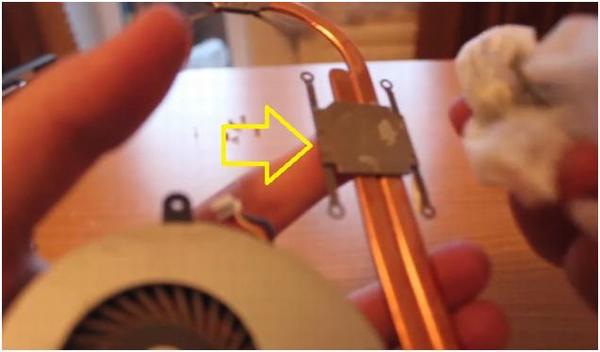
Poté musíte vyčistit ventilátor od nečistot. Chcete -li to provést, otočte obě části trochu do strany. Vyčistíme ho od špíny.

Nyní musíte na povrch procesoru a na povrch nanést tepelnou pastu grafický čip... Je velmi důležité nepřehánět to s tepelnou pastou. Rozdělte to rovnoměrně.

Poté shromažďujeme vše v opačném pořadí, také velmi pečlivě. Otočíme chladicí systém podle čísel na něm. Nekruťte příliš.

Zapneme notebook, vše funguje a je v pořádku. Je tu zvuk, touchpad funguje, tlačítka na klávesnici fungují.
Pokud stále něčemu nerozumíte, podívejte se na video níže.
Tajemství a jemnosti metod demontáže notebooku
Asus je tchajwanská společnost, která vyrábí notebooky, počítače, mobilní telefony, tablety, DVD mechaniky a velké množství dalších chytrých elektronických řad. Asus patří mezi TOP5 největších výrobců počítačů za společnostmi Lenovo, Hewlett-Packard, Dell a Acer.
Asus má spoustu notebooků, pokud mluvíme o písmenných označeních řádků, pak jsou zde: Asus A, B, F, G, K, M, N, NX, P, PL, R, S, T , U, UL, UX, V, VX, W, Z, EEE PC. Druhé písmeno v názvu řady znamená: L - tenké a lehké, X - pouzdro na notebook, nejtenčí ze série U, minimální hmotnost.
Pokud mluvíme o našich stránkách, pak zde mluvíme o tom, jak rozebrat notebook Asus, zejména zde najdete podrobné pokyny na analýze některých Modely Asus jako Asus A7M, K40AD, K53E, Lamborghini VX7-SZ107V a další.
Zvažte, jak vyměnit grafickou kartu za notebook Asus Lamborghini VX7-SZ107V.
Krok 1: Nejprve provedeme všechny body popsané v článcích Čištění chladicího systému na notebooku Asus Lamborghini VX7-SZ107V a Kompletní demontáž notebooku Asus Lamborghini VX7-SZ107V.
Krok 2: Grafická karta je držena na místě 3 šrouby. vypnout je. Po odšroubování šroubů se deska zvedne do malého úhlu a je připravena k vyjmutí z konektoru ve směru šipky:
Vyměníme kartu za novou a sbíráme vše v opačném pořadí.
Na našich webových stránkách najdete další materiály o tom, jak rozebrat notebook Asus, na uvedeném odkazu budete mít přístup k seznamu všech záznamů souvisejících s údržbou notebooků od tohoto výrobce.
Následující odkazy vás přenesou na odpovídající záznamy týkající se oprav a čištění Asus Lamborghini VX7-SZ107V:
Velmi by mě zajímalo, s jakou otázkou jste na stránky přišli a podařilo se vám zde najít odpověď na vaši otázku?
Byl bych vděčný, kdybyste sdíleli tento článek sociální sítě:
Pojďme se podívat na to, jak rozebrat notebook Asus Lamborghini VX7-SZ107V.
V předchozím příspěvku jsme diskutovali o tom, jak rozebrat notebook a vyčistit chladicí systém od prachu. Nyní se podívejme na to, jak notebook úplně rozebrat, aby bylo možné vyměnit tepelnou pastu.
Krok 1: Chcete-li začít, proveďte všechny body z článku Čištění chladicího systému v notebooku Asus Lamborghini VX7-SZ107V.
Krok 2: Odpojte konektory od základní desky (7 ks) a odšroubujte šrouby (3 ks) držící desku:
Pokračování materiálu o tom, jak rozebrat notebook Asus Lamborghini VX7-SZ107V, najdete po kliknutí na odkaz >>
Podívejme se, jak sami vyčistit notebook Asus Lamborghini VX7-SZ107V od prachu.
K vyčištění chladicího systému musíme náš notebook úplně rozebrat. Než začnete s úklidem, ujistěte se, že to zvládnete! Nějakým způsobem lze bezpečně vyčistit pouze ventilátory a žebra chladiče! K výměně tepelné pasty budete potřebovat sadu tepelných podložek! V tomto článku bude zvážena možnost čištění bez výměny tepelné pasty.
Pozor, v tomto materiálu mluvíme pouze o tom, jak vyčistit notebook, pokud potřebujete úplnou demontáž Asus Lamborghini VX7-SZ107V, pak se můžete seznámit se sledem akcí na odkazu.

Krok 1: Odpojte napájecí zdroj a vyjměte baterii:
Pokračování materiálu o tom, jak vyčistit chladicí systém v notebooku Asus Lamborghini VX7-SZ107V, najdete po kliknutí na odkaz >>
 Chyby v singularitě?
Chyby v singularitě? Just Cause 2 havaruje
Just Cause 2 havaruje Terraria nezačne, co mám dělat?
Terraria nezačne, co mám dělat?